
时间:2021-01-03 16:11:12 来源:www.win10xitong.com 作者:win10
win10系统在使用的时候有一些用户发现了有win10蓝牙键盘不稳定的问题,这个win10蓝牙键盘不稳定问题估计有很多电脑高手都不知道该怎么解决,如果你也因为这个win10蓝牙键盘不稳定的问题而困扰,小编先给大伙说说简单的措施:1.右键单击屏幕右下角托盘区的蓝牙图标,在弹出的对话框中选中“允许蓝牙设备查找这台电脑”,再点击确定。2.右键单击屏幕左下角的Win图标>点击进入“设备管理器”>双击蓝牙图标来展开子目录>双击打开每一个子项,如果新出现的对话框中有“电源管理”的选项卡。就反选“允许计算机关闭此设备以节约电源”的选项,再点击确定这样这个问题就可以很简单的搞定了。要是你没有看懂,那再看看下面的具体win10蓝牙键盘不稳定的详尽解决办法。
推荐系统下载:深度系统Win10专业版
修复方法如下:
1.右键单击屏幕右下角托盘区域的蓝牙图标,在弹出的对话框中选择“允许蓝牙设备找到此电脑”,然后单击“确定”。
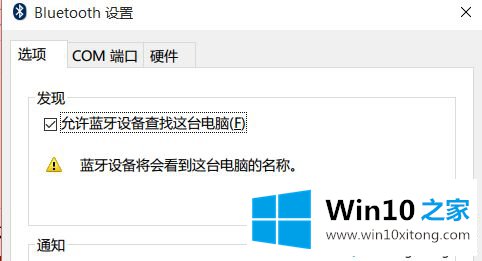
2.右键单击屏幕左下角的赢图标,然后单击进入“设备管理器”。双击蓝牙图标展开子目录,双击打开每个子项。如果新对话框中有“电源管理”选项卡。选择“允许计算机关闭此设备以省电”选项,然后单击“确定”。
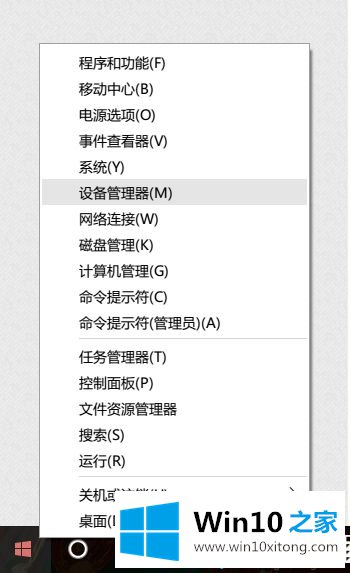
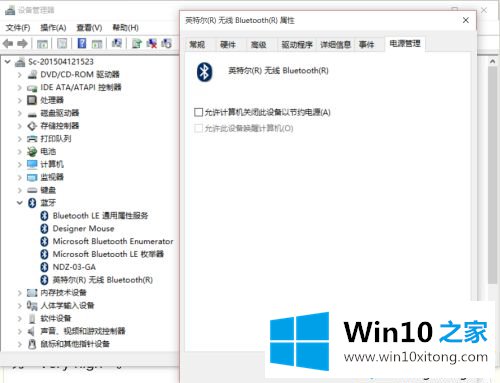
3.如果新对话框中有“电源管理”选项卡,继续双击设备管理器中的“网络适配器”打开每个子项目。选择“允许计算机关闭此设备以省电”选项,然后单击“确定”。
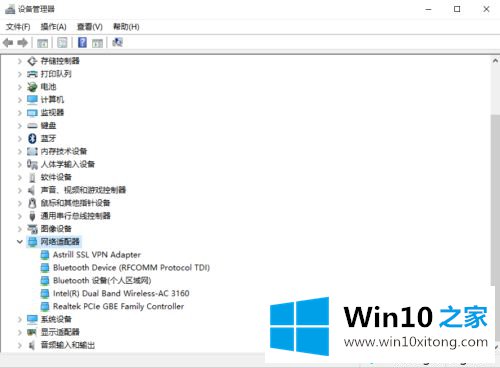
4.继续双击设备管理器中的“人机工程输入设备”,然后双击打开每个子项目。如果新对话框中有“电源管理”选项卡,请选择“允许计算机关闭此设备以省电”选项,选择“允许此设备唤醒计算机”,然后单击“确定”。
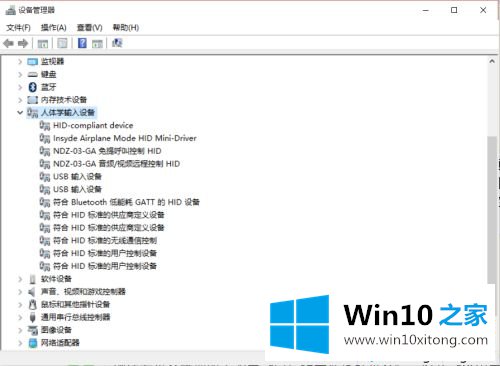
5.继续双击设备管理器中“鼠标和其他指针设备”和“通用串行总线控制器”下列出的每个设备,并执行上述操作。
win10蓝牙鼠标频繁断线的修复方法在此分享,同样的情况可以按照上述方法解决。
到这里,小编就已经全部告诉了大家win10蓝牙键盘不稳定的详尽解决办法,如果还不能解决,我们可以用重装系统这个万能方法解决,如果你需要下载系统,可以继续关注本站。